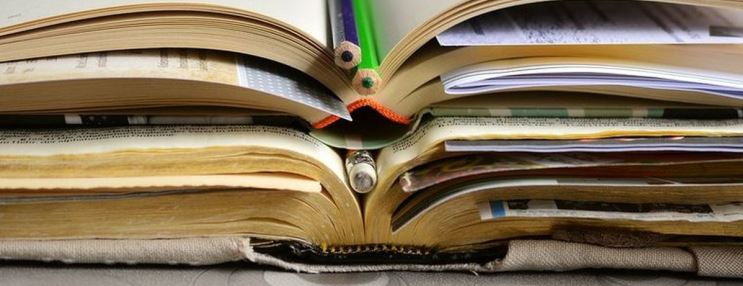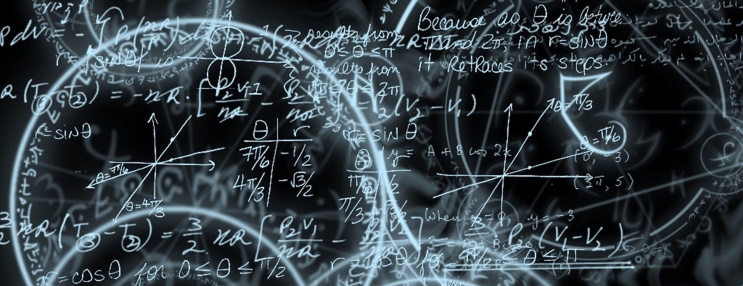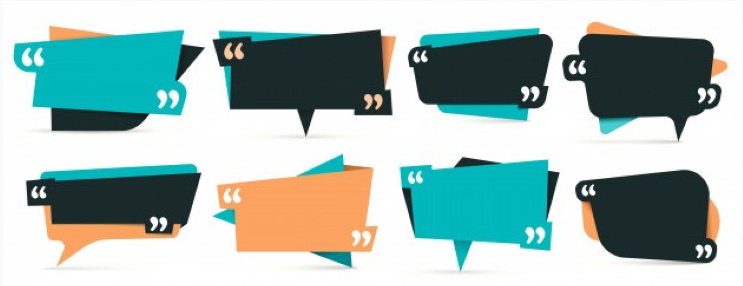При получении ученой степени важно учитывать все научные доклады, статьи и выступления. Проще всего это сделать при помощи файла с уникальным алфавитно-цифровым кодом, который позволил бы систематизировать все опубликованные специалистом материалы. Для этого необходимо получить открытый идентификатор автора и исследователя ORCID.
Что такое ORCID ID?
Это аббревиатура английской фразы Open Researcher and Contributor Identifier и существует в качестве системы персональной идентификации авторов научно-исследовательских публикаций и исследований.
Уникальный 16-значный код ORCID ID признан на международном уровне.
Для чего нужен ORCID ID?
Код позволяет идентифицировать автора в основных международных базах данных научных исследований, в числе которых Scopus и Web of Science. Регистрация доступна на русском языке.
Само наличие идентификатора позволяет не допустить нежелаемого появления дублей автора в научной базе в нескольких тематических профилях. Указание ID считается важным фактором и требованием для участия в конференциях и публикации материалов в изданиях ВАК.
Преимущества
Помимо уникальности авторства, существует ряд причин, по которым будущему ученому лучше заранее зарегистрировать номер ORCID:
- привязка кода к идентификаторам других баз данных, в том числе Scopus Author ID или Researcher ID, с последующей синхронизацией данных о выступлениях;
- можно добавить информацию об участнике: место работы, образовательное учреждение, научную специфику и ключевые слова к аннотации исследования или публикации;
- код косвенно поможет повысить цитируемость автора в сообществе.
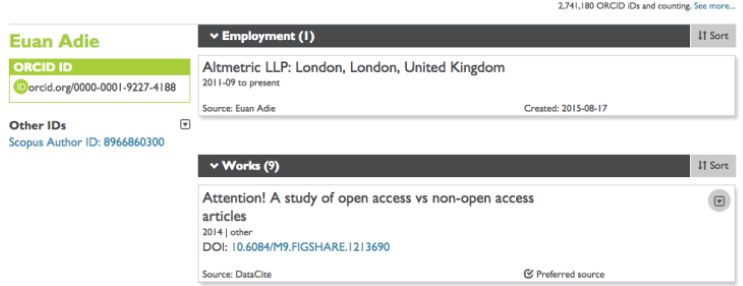
Как зарегистрироваться и узнать ORCID ID автора?
Для создания уникального ORCID ID необходимо перейти на сайт https://orcid.org/ (в настройках можно изменить язык интерфейса на русский). В главном меню выбираете ссылку под первым шагом – необходимо завести новую учетную запись.
При переходе на новую страницу необходимо заполнить информационные поля:
- имя (заполняется латиницей);
- фамилия (заполняется латиницей);
- основной адрес электронной почты (куда будут приходить уведомления и подтверждение регистрации);
- дополнительный адрес электронной почты (для восстановления пароля от системы);
- пароль (должен состоять как минимум из 8 символов, присутствовать не менее 1 символа буквы и цифры);
- подтверждение созданного пароля.
Также вы можете настроить приватность доступа к информации (ссылки на работы, награды). В качестве стандартного решения используют публичный доступ для всех посетителей сайта (но можно выбрать ограниченный для выбранного вами круга лиц или полностью приватный).
Чтобы следить за всеми обновлениями, лучше поставить галочку на получение уведомлений – здесь не будет спама, только необходимая и полезная информация, которая может пригодиться.
В завершение необходимо подтвердить согласие с условиями использования (в том числе международный доступ к ресурсам), а также пройти проверку CAPTCHA, чтобы подтвердить, что вы реальный человек.
Далее подтвердите вашу регистрацию на электронной почте, куда придет письмо с ссылкой. Вам необходимо по ней перейти, и, таким образом, процесс будет завершен.
Вы дополнительно получите уникальную ссылку в ORCID ID, которую можно использовать при подаче научных материалов в соответствующие издания, а также указывать при создании нового проекта или получении гранта. И в целом ссылка пригодится для составления портфолио специалиста, и вы сможете найти ORCID ID.
Для дальнейшей работы необходимо только совершать вход в систему по своим доступам.
Настройка ORCID ID
После регистрации необходимо дополнить информацию о владельце аккаунта.
Во вкладке «Работа» выберите пункт «Добавить место работы», затем – «Связать вручную». Появится всплывающая форма, в которую вносятся название организации, город, регион (область, край, республика) и страна.
Как связать свой ORCID с другими базами?
Для связывания данных из других научных баз данных необходимо выполнить их импорт. Для этого в секции «Работы» необходимо выбрать пункт «Добавить работы», затем – «Найти и связать». Вам откроется список из возможных вариантов, среди которых выбирается необходимый.